大家做好准备迎接计算机二级考试了吗?出国留学网诚意整理“2017年计算机二级MS Office知识点:使用与美化表格”,只要付出了辛勤的劳动,总会有丰硕的收获!欢迎广大考生前来学习。
2017年计算机二级MS Office知识点:使用与美化表格
在文档中使用表格与美化表格
(1)在文档中使用表格
其操作步骤如下:
插入表格:
步骤1:将光标移至文档中需要创建表格的位置。
步骤2:在【插入】选项卡中单击【表格】组中的“表格”按钮,在弹出的下拉列表中选择“插入表格”命令。
步骤3:在弹出的“插入表格”对话框中,单击“列数”和“行数”微调框中的微调按钮,可以改变表格的列数及行数,也可以直接输入列数和行数,在这里将“列数”设置为“6”,“行数”设置为“5”,如图2.17所示。
步骤4:在“‘自动调整’操作”选项组中选择一种定义列宽的方式,在这里使用默认方式。
步骤5:设置完成后单击“确定”按钮,即可插入一个6列5行的表格。
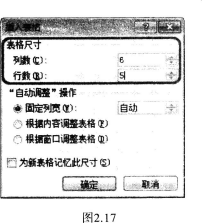
添加行和列:
步骤1:将光标移至目标位置。
步骤2:选择【表格工具】的【布局】选项卡中的【行和列】组,即可根据需要设置新添加行和列的位置。
删除单元格:
步骤1:将光标移至需要删除的单元格中。
步骤2:在【表格工具】下的【布局】选项卡中,单击【行和列】组的“删除”按钮,在弹出的下拉列表中选择“删除单元格”命令。
步骤3:在弹出的“删除单元格”对话框中,用户可根据需要选择选项中的一项。
合并与拆分单元格或表格:
步骤1:将光标移至需要合并的单元格内。
步骤2:在【表格工具】的【布局】选项卡中单击【合并】组下的“合并单元格”按钮,即可对选择的单元格进行合并。
步骤3:将光标移至需要拆分的单元格内。
步骤4:在【表格工具】的【布局】选项卡中单击【合并】组下的“拆分单元格”按钮。
步骤5:在弹出的“拆分单元格”对话框中设置需要拆分的列数和行数,单击【确定】按钮,即可将选择的单元格进行拆分。
出国留学网计算机等级考试栏目推荐: